Satura rādītājs
Outlook Express bija Microsoft izstrādāta pasta klienta programma, kas paredzēta interneta e-pasta sūtīšanai un saņemšanai. Outlook Express tika pievienota līdz pat Internet Explorer 6 versijai, bet jaunākajās Windows operētājsistēmās Outlook Express vairs nav pieejams (un Microsoft to neatbalsta), un sākotnēji to aizstāja Windows Mail un pēc tam Windows Live Mail.
Šodien daudzi lietotāji atjaunina savus datorus un operētājsistēmu uz Windows 7, 8 vai 8.1 un nolemj e-pasta pārvaldīšanai izmantot Microsoft Outlook (iekļauts Microsoft Office paketē) vai Windows Live Mail, nevis Outlook Express. Šī iemesla dēļ es rakstu šo pamācību, lai palīdzētu lietotājiem pārsūtīt savus e-pasta ziņojumus no Microsoft Office. Outlook Express uz Windows Live Mail vai uz MS Outlook 2007., 2010. vai 2013. gadā.
Lasiet arī:
Kā pārsūtīt kontaktus no Outlook Express uz Outlook.
Kā pārsūtīt kontaktus no Outlook Express uz Windows Live Mail.
Kā importēt/eksportēt e-pastus no Outlook Express uz Windows Live Mail vai Outlook 2007, 2010 vai 2013.
Piezīmes par šo rokasgrāmatu:
1. Ja vēlaties pārvietot Outlook Express e-pasta ziņojumus uz Windows Live Mail, pēc tam izpildiet 1.-3. posms šajā rokasgrāmatā.
2. Ja vēlaties pārvietot Outlook Express e-pasta ziņojumus uz Outlook 2013, 2010 vai 2007 , pēc tam seko visi soļi šajā rokasgrāmatā.
Solis 1. Kopējiet (Pārnesiet) Outlook Express veikala mapi uz jauno datoru.
No datora ar operētājsistēmu Windows XP (kurā ir instalēta programma Outlook Express) nokopējiet Outlook Express veikala mapi uz datoru ar operētājsistēmu Windows 7 (vai 8, 8.1) (piem., uz tā. Darbvirsmas ).
Piezīme: Visi Outlook Express pasta ziņojumi pēc noklusējuma tiek glabāti vienā mapē ar nosaukumu " Outlook Express " zem jūsu pašreizējā (Jūsu_Jaunvārds) profila šajā vietā* :
- C:\Documents and Settings\\Lokālie iestatījumi\Plication Data\Identities\{}\Microsoft\
- piem. Ja jūsu lietotājvārds ir " Administrators ", tad Outlook Express veikala mape pēc noklusējuma atrodas: "C:\Documents and Settings\Admin\Lokālie iestatījumi\Plication Data\Identities\{D8F3C66E-965E-41AE-8A23-A58460ABAE00}\Microsoft\". Outlook Express ”
* Papildu informācija: Ja vēlaties apstiprināt "Outlook Express" glabāšanas mapes atrašanās vietu, tad izlasiet šajos norādījumos sniegtos norādījumus.
2. solis: instalējiet Windows Live Mail (Windows Essentials).
Windows 7, 8 vai 8.1 datorā:
1. Lejupielādēt Windows Essentials.

2. Izvēlieties Palaist lai sāktu Windows Essentials instalēšanu.

3. Izvēlieties " Izvēlieties programmas, kuras vēlaties instalēt " opcija.
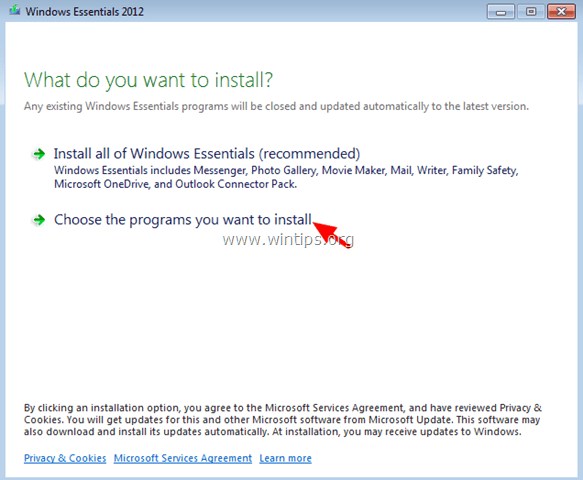
4. Atstājiet atlasītu tikai Pasts programmas izvēles rūtiņu un noklikšķiniet uz Uzstādīt .
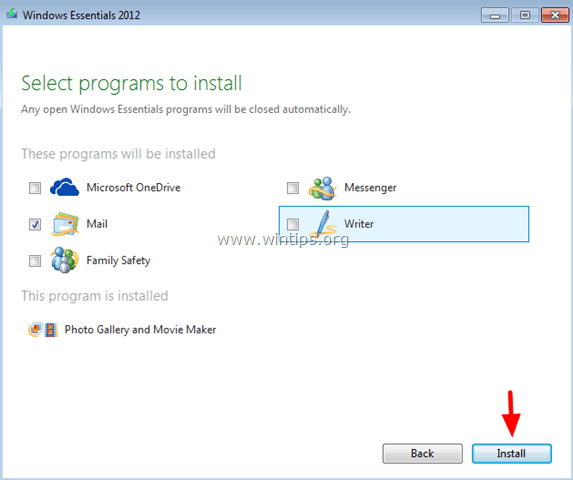
5. Pagaidiet, līdz instalēšana ir pabeigta, un pēc tam turpiniet nākamo soli.
Solis 3. Importēt Outlook Express ziņojumus uz Windows Live Mail
Outlook Express pasta ziņojumu pārsūtīšana uz Windows Live Mail (vai uz Outlook):
1. Atveriet Windows Live Mail (kontu neveidojiet).
2. Galvenajā izvēlnē izvēlieties Importa ziņojumi .
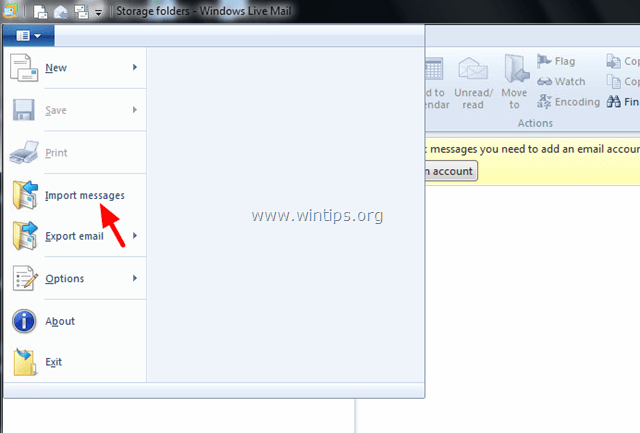
3. vietnē Windows Live Mail importēšana dialog(s), izvēlieties Microsoft Outlook Express 6 un noklikšķiniet uz Nākamais .
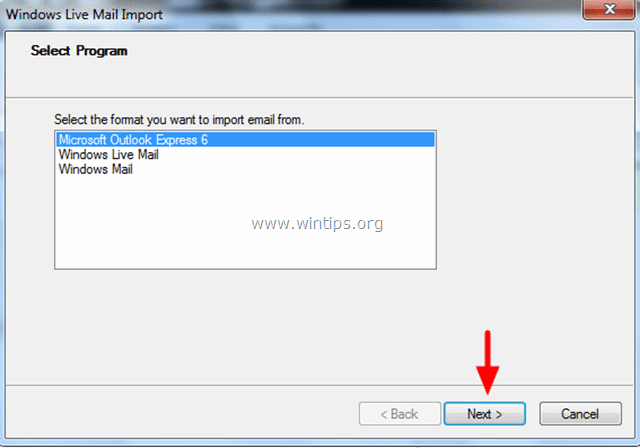
4. Noklikšķiniet uz Pārlūkot .
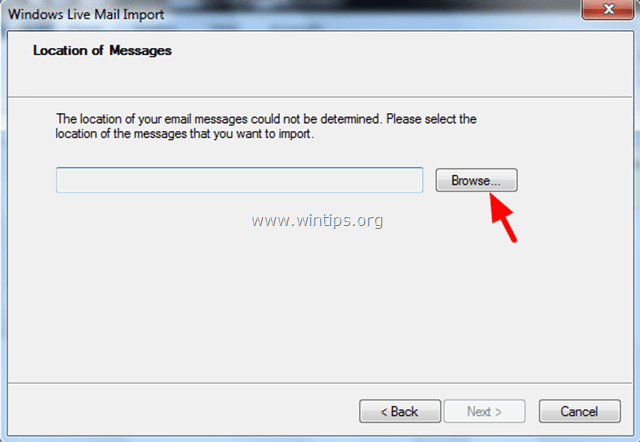
5. Atrodiet un atlasīt . Outlook Express glabāšanas mapi, ko iepriekš nokopējāt no vecā datora (1. solī), un izvēlieties OK .
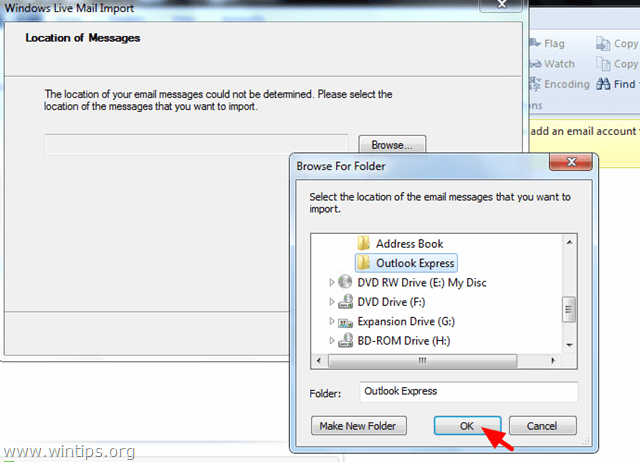
6. Noklikšķiniet uz Nākamais .
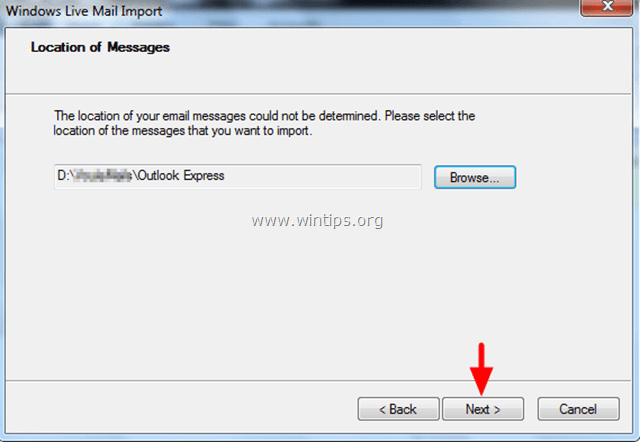
7. Nākamajā ekrānā izvēlieties Nākamais ja vēlaties importēt visas Outlook Express mapes/pasta ziņojumus uz Windows Live Mail vai pārbaudīt Atlasītās mapes iespēju, lai importētu konkrētas mapes.
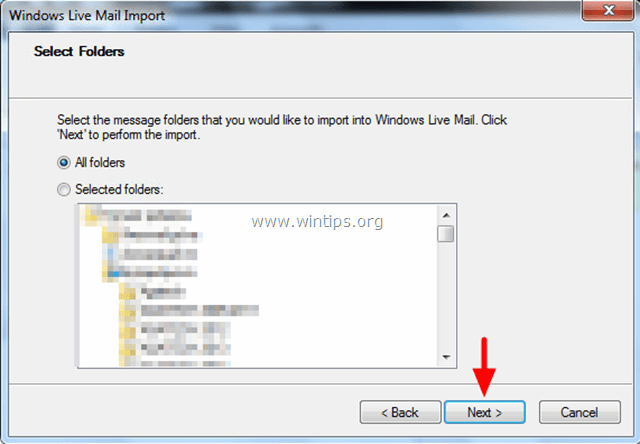
(Pagaidiet, līdz tiek pabeigta ziņu importēšanas darbība).
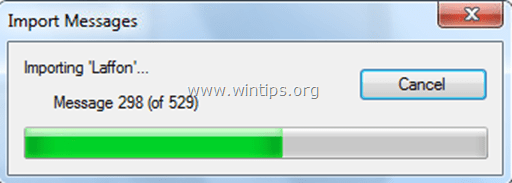
8. Kad imports ir pabeigts, noklikšķiniet uz Apdare .
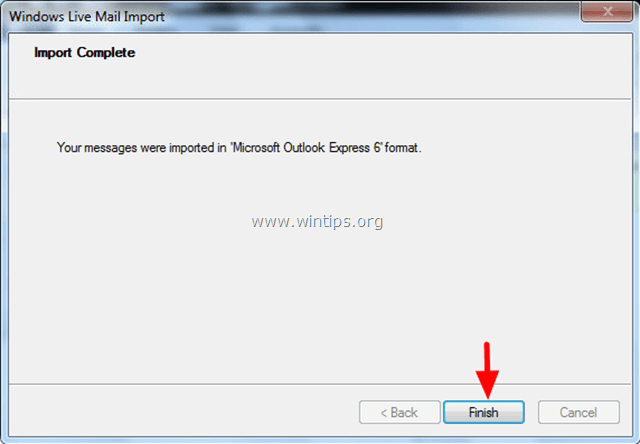
9. Tagad jūsu e-pasta ziņojumi jāievada Windows Live Mail programmā (zem Uzglabāšanas mape > Importētā mape > Vietējās mapes ).
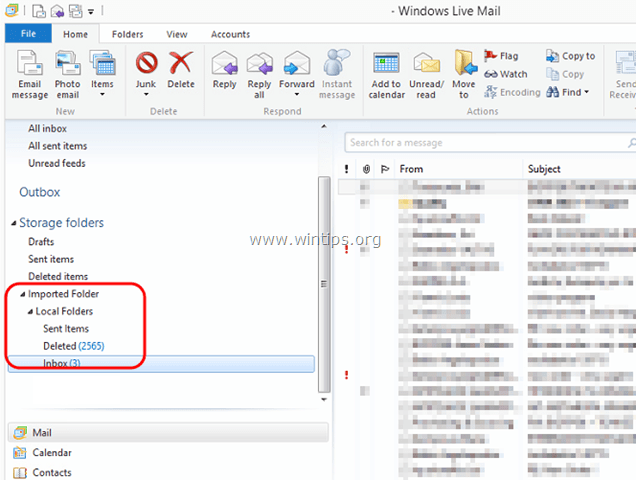
Ja jūs izmantojat Windows Live Mail programmu, kā savu e-pasta lietojumprogrammu, tad esat pabeidzis ar e-pasta ziņojumu pārsūtīšanas operāciju, bet, ja jūs vēlaties izmantot Outlook kā savu e-pasta lietojumprogrammu, tad doties uz nākamo - pēdējais - solis, lai pārsūtītu savus e-pasta ziņojumus uz Outlook.
Solis 4. Pārsūtiet Windows Live pasta ziņojumus uz Outlook.
1. Windows Live Mail galvenajā izvēlnē atlasiet Eksportēt e-pastu > Eksporta ziņojumi .
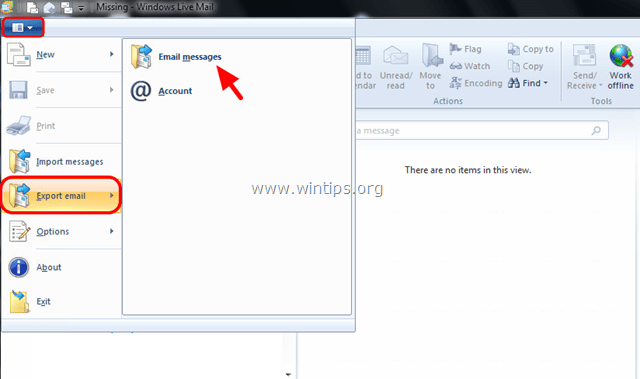
2. Windows Live Mail eksportēšanas dialoglodziņā izvēlieties Microsoft Exchange un noklikšķiniet uz Nākamais .
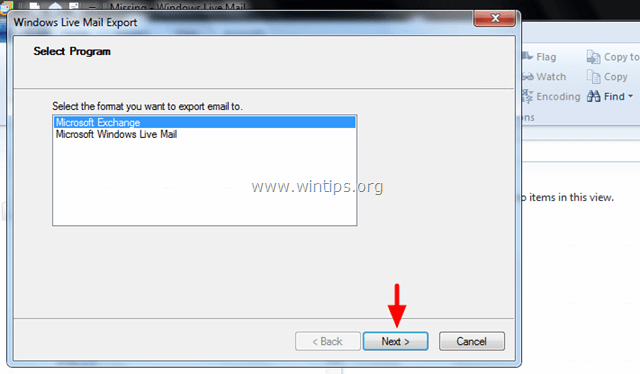
3. Informācijas paziņojumā izvēlieties OK .
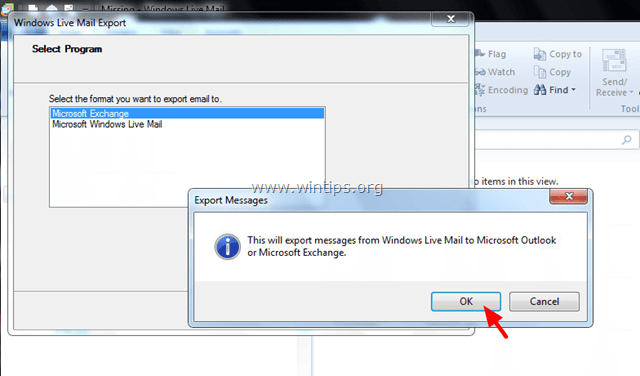
4. Izvēlieties Outlook profila nosaukumu, uz kuru vēlaties eksportēt Windows Live ziņojumus. (Piemēram, " Outlook ")
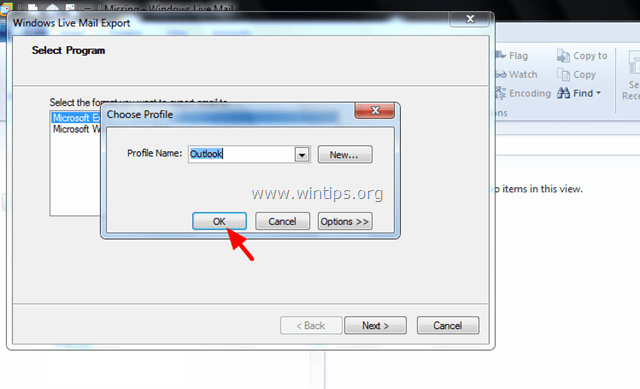
5. Izvēlieties Visas mapes iespēju eksportēt visus e-pasta ziņojumus vai izvēlēties Atlasītās mapes , lai eksportētu konkrētu mapi(-es) ziņojumus.
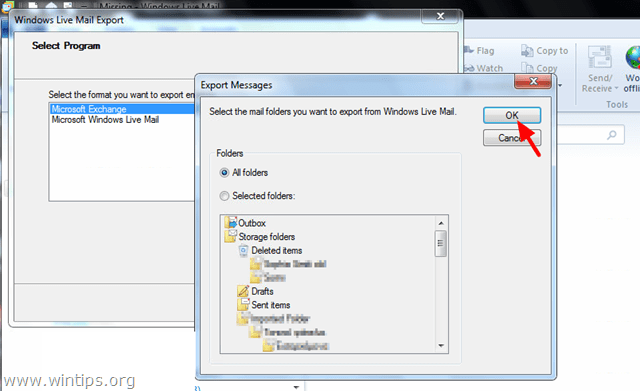
(Pagaidiet, līdz tiek pabeigts Eksporta ziņu process).
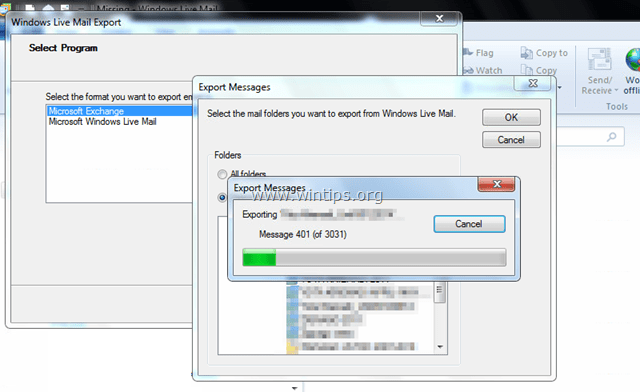
6. Kad eksportēšana ir pabeigta, noklikšķiniet uz Apdare .
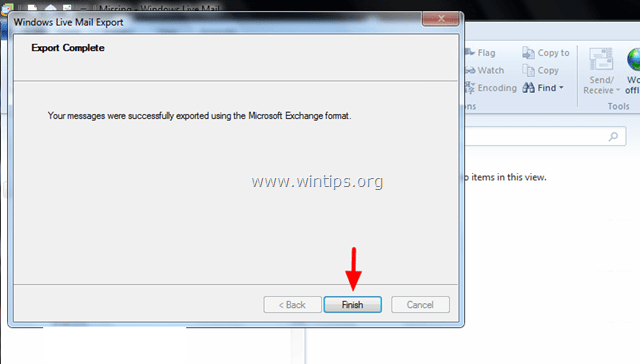
7. Visbeidzot aizveriet Windows Live Mail un atveriet Outlook. Jūsu ziņojumiem vajadzētu tikt pārnestiem uz Outlook.
Jūs esat gatavs!

Endijs Deiviss
Sistēmas administratora emuārs par Windows





